- Převod AVCHD na MP4
- Převést MP4 na WAV
- Převést MP4 na WebM
- Převod MPG na MP4
- Převést SWF na MP4
- Převést MP4 na OGG
- Převést VOB na MP4
- Převést M3U8 na MP4
- Převést MP4 na MPEG
- Vložit titulky do MP4
- Rozbočovače MP4
- Odebrat zvuk z MP4
- Převod videí 3GP na MP4
- Úpravy souborů MP4
- Převést AVI na MP4
- Převést MOD na MP4
- Převést MP4 na MKV
- Převést WMA na MP4
- Převod MP4 na WMV
Vynikající průvodce převodem VOB na MP4 pomocí jednoduchých metod
 Aktualizováno dne Lisa Ou / 09. ledna 2023, 16:30
Aktualizováno dne Lisa Ou / 09. ledna 2023, 16:30VOB nebo Video Object je formát souboru pro kontejnery médií DVD-Video. Používá se k ukládání videí na disky DVD a může obsahovat více videí, titulků, zvuku a obsahu nabídky. Dobrá věc na tomto formátu je, že se obvykle jedná o originální soubor. Proto má nejlepší nebo nejvyšší kvalitu. VOB podporují všechny DVD přehrávače, ale ne všechna zařízení. Tento formát si na svých mobilních telefonech nepřehrajete, na rozdíl od souborů MP4, které podporuje téměř zařízení. Ale pokud chcete přehrávat videa ve formátu VOB na svém telefonu, jistě existuje způsob, jak to fungovat.
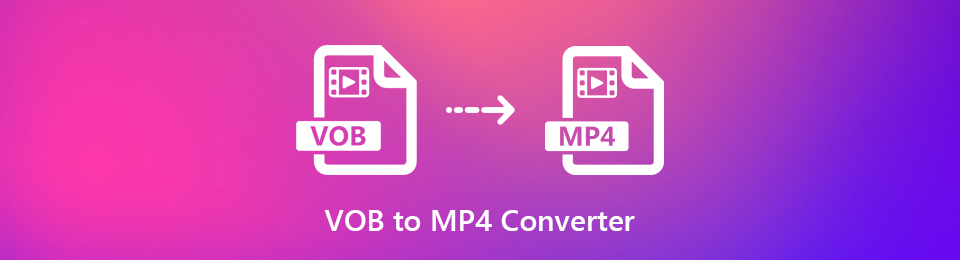
Naštěstí je konverze již prominentním způsobem přehrávání jakéhokoli formátu videa na různých zařízeních. Proto potřebujete spolehlivý nástroj nebo program, který dokáže převést soubor VOB za vás. A právě jste přišli na správné místo, protože tento článek představí řešení vašeho problému. Po prozkoumání nejlepších převodníků na internetu jsme nakonec narazili na nejúčinnější nástroje a metody pro převod VOB na MP4. Tento příspěvek vám poskytne různé možnosti, bez ohledu na to, zda chcete převést pomocí online nástroje, nástroje třetí strany atd. Čtěte prosím dále, abyste zjistili více.

Seznam příruček
Část 1. Převod VOB na MP4 pomocí FoneLab Video Converter Ultimate
Když mluvíme o špičkovém video konvertoru, FoneLab Video Converter Ultimate zamkli ten titul. Je známý pro své neuvěřitelné funkce, které uživatelům pomáhají dosáhnout jejich konverze videa a editaci cílů. Má schopnost převést vaše video VOB na soubor MP4 jako profesionál. Kromě zmíněných formátů tento nástroj podporuje také WMV, MKV, AVI, FLV, 3GP a další. To není vše. Kromě toho, že je FoneLab Video Converter Ultimate převaděč videa, umí také převádět zvuk s několika podporovanými zvukovými formáty. A nejlepší na tom je, že tento software je také video editor. Jedná se o nástroj typu vše v jednom, který přivede vaši představivost do vašeho videa.
Video Converter Ultimate je nejlepší software pro převod videa a zvuku, který dokáže převádět MPG / MPEG na MP4 s vysokou rychlostí a vysokou kvalitou obrazu / zvuku.
- Převod jakéhokoli videa / zvuku, jako je MPG, MP4, MOV, AVI, FLV, MP3 atd.
- Podpora 1080p / 720p HD a 4K UHD video konverze.
- Výkonné editační funkce, jako je Oříznout, Oříznout, Otočit, Efekty, Vylepšit, 3D a další.
Postupujte podle následujících kroků níže a převeďte soubory VOB na MP4 pomocí FoneLab Video Converter Ultimate:
Krok 1Přejděte na oficiální stránky FoneLab Video Converter Ultimate. Tlačítko Stažení zdarma se nachází v levé části stránky. Klepnutím na kartu uložíte instalační soubor do zařízení. Po stažení na něj klikněte pro zahájení procesu instalace. Začne poté, co vyberete instalovat knoflík. Poté můžete program spustit na počítači o několik sekund později.
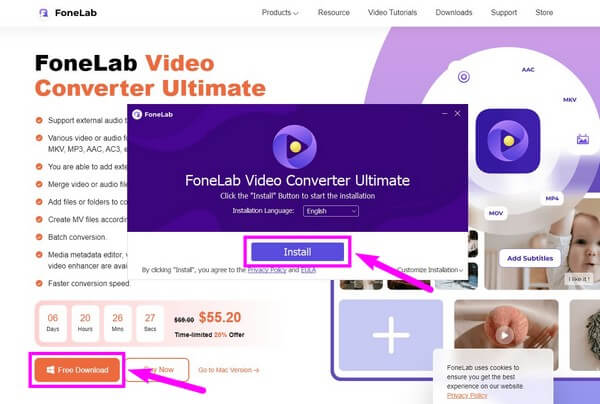
Krok 2Když se FoneLab Video Converter Ultimate spustí, uvítá vás svým hlavním rozhraním, které obsahuje funkci převodu. Vzniknou dvě sekce, které jsou Konvertování a Převedeno. Držet se Konvertování, pro začátečníky. Zaškrtněte políčko uprostřed a z vyskakovací složky vyberte video, které chcete převést.
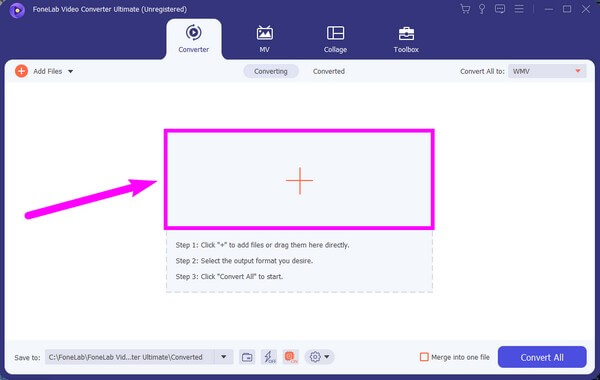
Krok 3Jakmile je soubor VOB importován do programu, klikněte na rozevírací lištu v pravém horním rohu rozhraní. Ukáže vám několik formátů videa, které software nabízí. Nahoře je MP4 formát. Vyberte jej a poté vyberte preferované rozlišení a kvalitu videa.
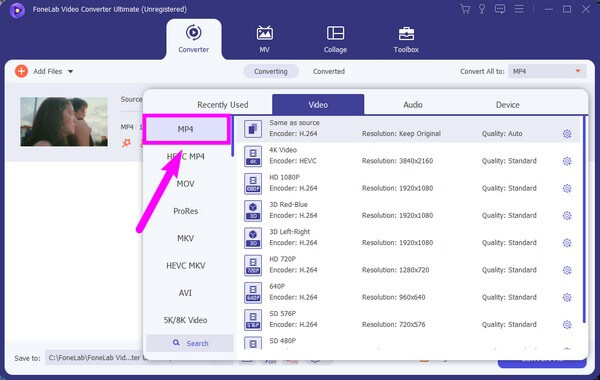
Krok 4Poté klikněte na výběrový seznam v levé dolní části. Odtud si budete moci vybrat požadovanou cílovou složku výstupu. Konečně, udeřte Převést vše tlačítko pro uložení převedeného souboru MP4 do počítače.
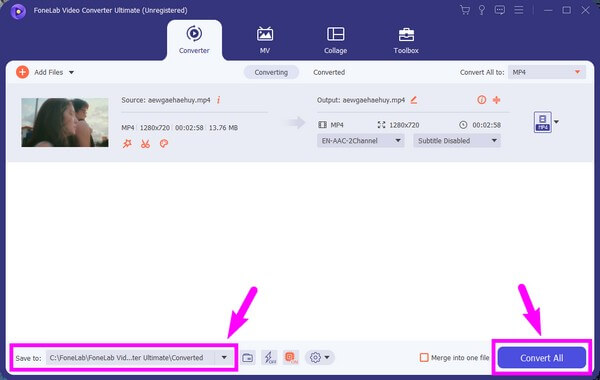
Video Converter Ultimate je nejlepší software pro převod videa a zvuku, který dokáže převádět MPG / MPEG na MP4 s vysokou rychlostí a vysokou kvalitou obrazu / zvuku.
- Převod jakéhokoli videa / zvuku, jako je MPG, MP4, MOV, AVI, FLV, MP3 atd.
- Podpora 1080p / 720p HD a 4K UHD video konverze.
- Výkonné editační funkce, jako je Oříznout, Oříznout, Otočit, Efekty, Vylepšit, 3D a další.
Část 2. Převod VOB na MP4 Online
Pro převod videa online lze nalézt několik nástrojů, jedním z nich je bezplatný online video konvertor VEED. Má velký výběr video formátů, včetně VOB, MP4, AVI, MOV, WMV, AVI, MKV, FLV a dalších. Pokud však používáte bezplatnou verzi, očekávejte na svém videu vodoznak.
Postupujte podle následujících kroků níže, abyste získali znalosti o tom, jak převést soubory VOB na MP4 pomocí online nástroje VEED:
Krok 1Přejděte na webovou stránku programu a klikněte na Zvolte Video v levé části domovské stránky. Poté importujte soubor VOB do online softwaru.
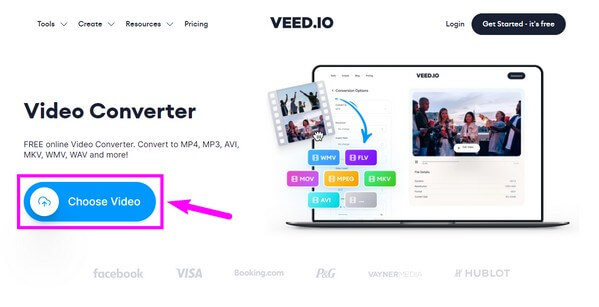
Krok 2Vybrat Převést na vyberte možnost MP4 ze seznamu formátů videa. Poté klikněte na Převést soubor pro přepnutí videa VOB na MP4 a jeho uložení do počítače.
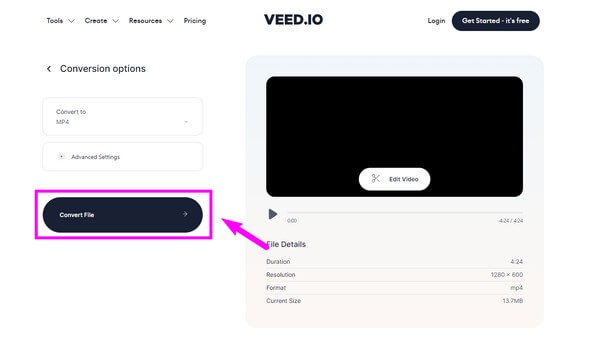
Část 3. Převod VOB na MP4 pomocí VLC
Dalším způsobem, jak můžete převést soubor VOB, je přehrávač médií VLC. Kromě toho, že vám umožňuje přehrávat několik mediálních souborů, má VLC také funkci pro převod videí. Ale nevýhodou tohoto programu je jeho složitý proces a kvalita výstupu není tak dobrá jako u ostatních převodníků.
Chcete-li převést VOB na MP4 pomocí přehrávače médií VLC, postupujte podle následujících kroků:
Krok 1Spusťte VLC a poté na Media vyberte záložku Převést / Uložit volba. Klepněte na tlačítko Disk ve vyskakovacím okně a vyberte DVD.
Krok 2Procházejte a vyberte své diskové zařízení. Poté klikněte na Převést / Uložit záložka ve spodní části. Vybrat Video - H.264 + MP3 (MP4) z Změna hesla výběrového seznamu v následujícím vyskakovacím okně.
Krok 3Dále vyberte požadovaný cíl složky pro výstup. Přejmenujte video s příponou .mp4 na konci. Nakonec klikněte na Home ukončete proces převodu.

Video Converter Ultimate je nejlepší software pro převod videa a zvuku, který dokáže převádět MPG / MPEG na MP4 s vysokou rychlostí a vysokou kvalitou obrazu / zvuku.
- Převod jakéhokoli videa / zvuku, jako je MPG, MP4, MOV, AVI, FLV, MP3 atd.
- Podpora 1080p / 720p HD a 4K UHD video konverze.
- Výkonné editační funkce, jako je Oříznout, Oříznout, Otočit, Efekty, Vylepšit, 3D a další.
Část 4. Převod VOB na MP4 přes Movavi
Movavi je další online nástroj, který můžete použít k převodu souboru VOB na MP4. Produkuje kvalitní výstupy a má k dispozici mnoho video formátů, které lze převést. Pamatujte však, že tento online software převádí pouze malé soubory. V případě větších souborů videa je třeba nainstalovat nástroj a možná za něj budete muset zaplatit.
Chcete-li převést soubory VOB na MP4 přes Movavi, postupujte podle následujících kroků:
Krok 1Klepněte na kartu Přidat svá média v pravé části domovské stránky Movavi. Poté vyberte VOB soubor, který chcete převést ze složky souborů.
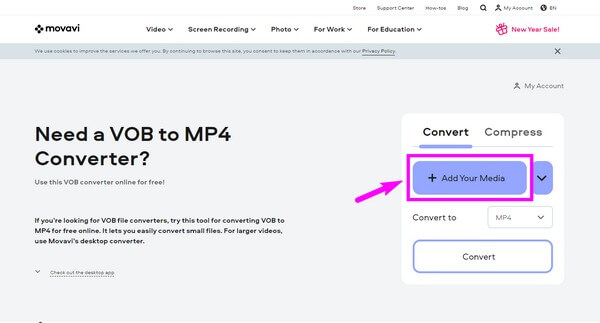
Krok 2Klepněte na tlačítko Konvertovat a proces převodu bude brzy zahájen. Po dokončení můžete konečně kliknout na Ke stažení pro uložení souboru do zařízení.
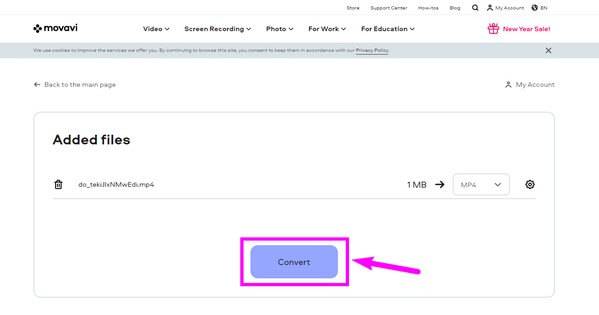
Část 5. Nejčastější dotazy o převodnících VOB na MP4
1. Můžete zdarma převést více než 100 MB na videokonvertoru Veed?
Bohužel nemůžete. Bezplatná verze Veed nabízí pouze převod od velikosti videa do 50 MB. Navíc je délka videí omezena na 10 minut. Pokud vaše video překračuje svá omezení, můžete vyzkoušet další výše uvedené převodníky.
2. Jaký je nejlepší nástroj pro převod VOB na MP4?
FoneLab Video Converter Ultimate snadno funguje jako nejlepší převodník VOB na MP4. Umožňuje vám vybrat požadovanou kvalitu videí a dokonce vám je umožňuje upravovat – není divu, že ji používá mnoho lidí, protože je užitečná v různých aspektech.
3. Dokáže FoneLab Video Converter Ultimate převést také zvuk?
Ano, může. Stejně jako funkce softwaru pro konverzi videa, FoneLab Video Converter Ultimate můžete převést zvuk do vámi preferovaného formátu. Nabízí tolik možností, že je lze převést do téměř jakéhokoli formátu zvuku a videa. Nemluvě o tom, že má také konvertor obrázků.
Pokud máte se svým videem v jakémkoli formátu větší potíže, navštivte stránku FoneLab Video Converter Ultimate webové stránky a podívejte se na jejich vynikající nástroje k vyřešení vašeho problému.
Video Converter Ultimate je nejlepší software pro převod videa a zvuku, který dokáže převádět MPG / MPEG na MP4 s vysokou rychlostí a vysokou kvalitou obrazu / zvuku.
- Převod jakéhokoli videa / zvuku, jako je MPG, MP4, MOV, AVI, FLV, MP3 atd.
- Podpora 1080p / 720p HD a 4K UHD video konverze.
- Výkonné editační funkce, jako je Oříznout, Oříznout, Otočit, Efekty, Vylepšit, 3D a další.
